Correction Impossible d'activer le code d'erreur du pare-feu Windows 0x80070422
Divers / / November 28, 2021
Correction Impossible d'activer le code d'erreur du pare-feu Windows 0x80070422: Si vous obtenez un message d'erreur 0x80070422 lorsque vous essayez d'activer le pare-feu Windows, vous êtes au bon endroit car aujourd'hui, nous allons discuter de la façon de résoudre cette erreur. Le pare-feu Windows est un composant essentiel de Microsoft Windows qui filtre les informations entrant dans votre système depuis Internet, bloquant ainsi les programmes potentiellement dangereux. Sans cela, votre système est vulnérable aux attaques externes qui peuvent entraîner une perte permanente d'accès au système. Alors maintenant, vous savez pourquoi il est important de s'assurer que le pare-feu est toujours en cours d'exécution et, dans ce cas, vous ne pouvez pas activer le pare-feu Windows et vous obtenez ce message d'erreur :
Le pare-feu Windows ne peut pas modifier certains de vos paramètres.
Code d'erreur 0x80070422
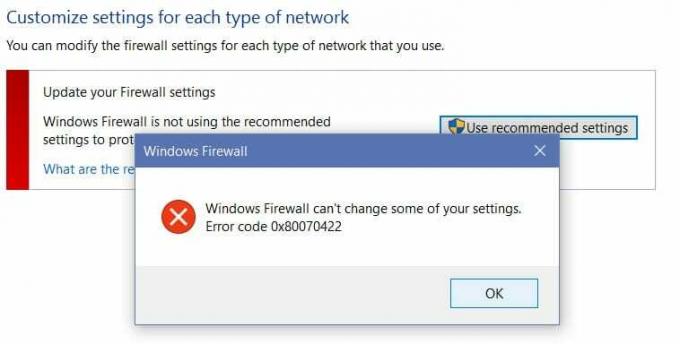
Bien qu'il n'y ait pas de cause principale derrière ce message d'erreur, cela peut être dû à la désactivation des services de pare-feu à partir de la fenêtre des services ou à un scénario similaire avec BITS. Donc, sans perdre de temps, voyons comment corriger le code d'erreur du pare-feu Windows 0x80070422 avec l'aide du guide de dépannage ci-dessous.
Contenu
- Le correctif ne peut pas activer le code d'erreur du pare-feu Windows 0x80070422
- Méthode 1: Activer les services de pare-feu Windows
- Méthode 2: Assurez-vous que Windows est à jour
- Méthode 3: Démarrer les services associés
- Méthode 4: Exécutez CCleaner et Malwarebytes
- Méthode 5: Correctif du Registre
- Méthode 6: Supprimer le virus manuellement
Le correctif ne peut pas activer le code d'erreur du pare-feu Windows 0x80070422
Assurez-vous de créer un point de restauration juste au cas où quelque chose ne va pas.
Méthode 1: Activer les services de pare-feu Windows
1.Appuyez sur la touche Windows + R puis tapez services.msc et appuyez sur Entrée.

2. Faites défiler jusqu'à ce que vous trouviez fenêtre pare-feu et faites un clic droit puis sélectionnez Propriétés.
3.Cliquez Début si le service ne fonctionne pas et assurez-vous Type de démarrage sur Automatique.

4.Cliquez sur Appliquer puis sur OK.
5.De même, suivez les étapes ci-dessus pour Service de transfert de renseignements généraux puis redémarrez votre PC.
Méthode 2: Assurez-vous que Windows est à jour
1.Appuyez sur la touche Windows + I puis sélectionnez Mise à jour et sécurité.

2.Ensuite, cliquez sur Vérifier les mises à jour et assurez-vous d'installer toutes les mises à jour en attente.

3.Une fois les mises à jour installées, redémarrez votre PC et voyez si vous pouvez Correction Impossible d'activer le code d'erreur du pare-feu Windows 0x80070422.
Méthode 3: Démarrer les services associés
1.Appuyez sur Touche Windows + R puis tapez bloc-notes et appuyez sur Entrée.
2.Copiez et collez le texte ci-dessous dans votre fichier bloc-notes :
sc config MpsSvc start= auto. sc config KeyIso start= auto. sc config BFE start= auto. sc config FwcAgent start= auto. net stop MpsSvc net start MpsSvc net stop KeyIso net start KeyIso. démarrage net Wlansvc. démarrage net dot3svc. net start EapHostnet net stop BFE net start BFE. net start PolicyAgent. démarrage net MpsSvc. démarrage net IKEEXT. net start DcaSvcnet net stop FwcAgent net start FwcAgent
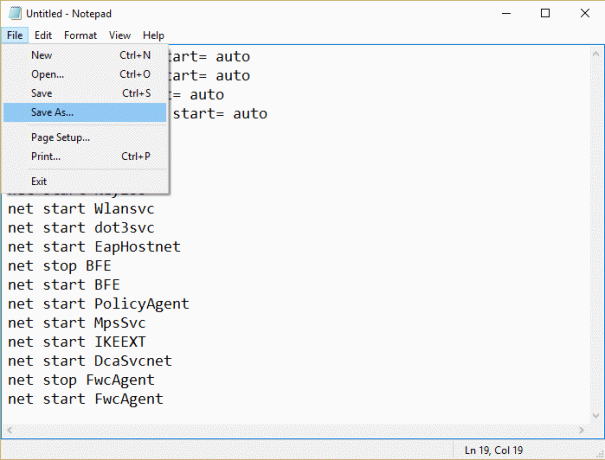
3.Dans le bloc-notes Cliquez sur Fichier > Enregistrer sous puis tapez Réparer le pare-feu.bat dans la zone de nom de fichier.
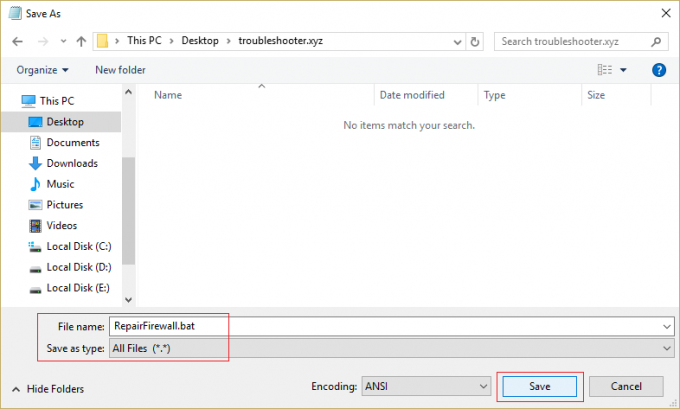
4. Ensuite, dans la liste déroulante Enregistrer en tant que type, sélectionnez Tous les fichiers puis cliquez sur Sauvegarder.
5. Accédez au fichier Réparer le pare-feu.bat que vous venez de créer et faites un clic droit puis sélectionnez Exécuter en tant qu'administrateur.
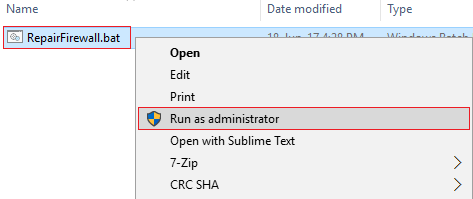
6.Une fois que le fichier a terminé le processus de réparation, essayez à nouveau d'ouvrir le pare-feu Windows et, en cas de succès, supprimez le Réparer le fichier Firewall.bat.
Ceci devrait Le correctif ne peut pas activer le code d'erreur du pare-feu Windows 0x80070422 mais si cela ne fonctionne pas pour vous, suivez la méthode suivante.
Méthode 4: Exécutez CCleaner et Malwarebytes
1.Télécharger et installer CCleaner & Malwarebytes.
2.Exécuter Malwarebytes et laissez-le analyser votre système à la recherche de fichiers nuisibles.
3.Si un logiciel malveillant est détecté, il le supprimera automatiquement.
4.Maintenant, exécutez CCleaner et dans la section « Nettoyeur », sous l'onglet Windows, nous vous suggérons de vérifier les sélections suivantes à nettoyer :

5.Une fois que vous vous êtes assuré que les points appropriés sont vérifiés, cliquez simplement sur Exécuter plus propre, et laissez CCleaner suivre son cours.
6.Pour nettoyer davantage votre système, sélectionnez l'onglet Registre et assurez-vous que les éléments suivants sont cochés :

7.Sélectionnez Rechercher un problème et autorisez CCleaner à analyser, puis cliquez sur Corriger les problèmes sélectionnés.
8.Lorsque CCleaner demande "Souhaitez-vous sauvegarder les modifications apportées au registre ?” sélectionnez Oui.
9.Une fois votre sauvegarde terminée, sélectionnez Résoudre tous les problèmes sélectionnés.
10.Redémarrez votre PC pour enregistrer les modifications. Cela ferait Le correctif ne peut pas activer le code d'erreur du pare-feu Windows 0x80070422 mais si ce n'est pas le cas, passez à la méthode suivante.
Méthode 5: Correctif du Registre
Aller vers C:\Windows et trouver le dossier système64 (ne pas confondre avec sysWOW64). Si le dossier est présent, double-cliquez dessus puis recherchez le fichier consrv.dll, Si vous trouvez ce fichier, cela signifie que votre système est infecté par un rootkit sans accès.
1.Télécharger MpsSvc.reg et BFE.reg des dossiers. Double-cliquez dessus pour exécuter et ajouter ces fichiers au registre.
2. Redémarrez votre PC pour enregistrer les modifications.
3. Appuyez sur la touche Windows + R puis tapez regedit et appuyez sur Entrée pour ouvrir l'Éditeur du Registre.

4.Ensuite, accédez à la clé de registre suivante :
Ordinateur\HKEY_LOCAL_MACHINE\SYSTEM\CurrentControlSet\Services\BFE
5.Cliquez avec le bouton droit sur la touche BFE et sélectionnez Autorisations.
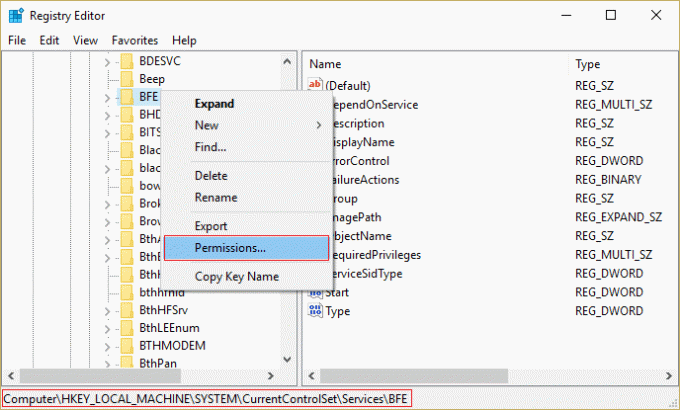
6.Dans la fenêtre suivante qui s'ouvre, cliquez sur le bouton Ajouter un bouton.
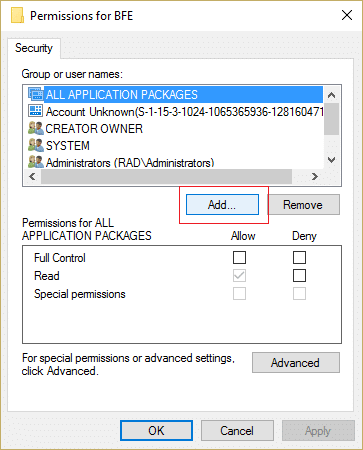
7. Tapez "Toutes les personnes” (sans les guillemets) sous le champ Saisissez les noms des objets à sélectionner puis cliquez sur Vérifiez les noms.
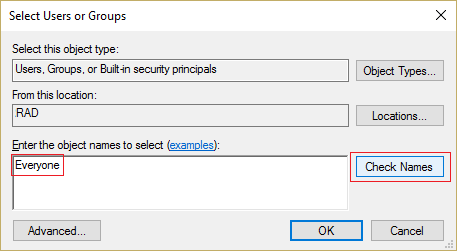
8.Maintenant, une fois le nom vérifié, cliquez sur D'ACCORD.
9.Tout le monde devrait maintenant être ajouté au Section des noms de groupe ou d'utilisateur.
10.Assurez-vous de sélectionner Toutes les personnes de la liste et coche Controle total option dans la colonne Autoriser.

11.Cliquez sur Appliquer puis sur OK.
12. Appuyez sur la touche Windows + R puis tapez services.msc et appuyez sur Entrée.

13.Trouvez les services ci-dessous et faites un clic droit dessus puis sélectionnez Propriétés:
Moteur de filtrage
fenêtre pare-feu
14.Activez-les tous les deux dans la fenêtre Propriétés (cliquez sur Démarrer) et assurez-vous que leur Type de démarrage est réglé sur Automatique.

15.Si vous voyez toujours cette erreur « Windows n'a pas pu démarrer le pare-feu Windows sur l'ordinateur local. Voir le journal des événements, si les services autres que Windows contactent le fournisseur. Code d'erreur 5. puis passez à l'étape suivante.
16.Télécharger et lancer Clé d'accès partagée.
17.Exécutez ce fichier et donnez-lui à nouveau l'autorisation complète comme vous avez donné la clé ci-dessus en allant ici :
HKEY_LOCAL_MACHINE\SYSTEM\CurrentControlSet\services\SharedAccess
18. Faites un clic droit dessus puis sélectionner les autorisations. Cliquez sur Ajouter et tapez Tout le monde et sélectionnez Controle total.
19.Vous devriez pouvoir démarrer le pare-feu maintenant, téléchargez également les services suivants :
MORCEAUX
Centre de sécurité
Windows Defender
Windows Update
20.Lancez-les et cliquez sur OUI lorsque vous êtes invité à confirmer. Redémarrez votre PC pour enregistrer les modifications.
Cela devrait certainement Le correctif ne peut pas activer le code d'erreur du pare-feu Windows 0x80070422 car c'est la solution finale au problème.
Méthode 6: Supprimer le virus manuellement
1.Tapez regedit dans la recherche Windows, puis faites un clic droit dessus et sélectionnez Exécuter en tant qu'administrateur.
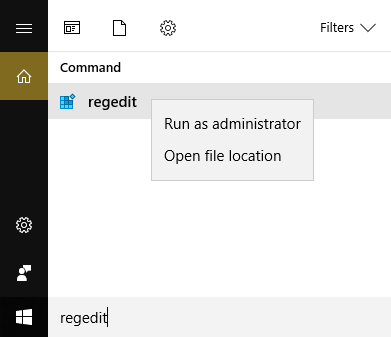
2. Accédez à la clé de registre suivante :
Ordinateur\HKEY_CURRENT_USER\SOFTWARE\Classes
3.Maintenant, sous le dossier Classes, accédez à la sous-clé de registre '.EXE'
4. Faites un clic droit dessus et sélectionnez Supprimer.
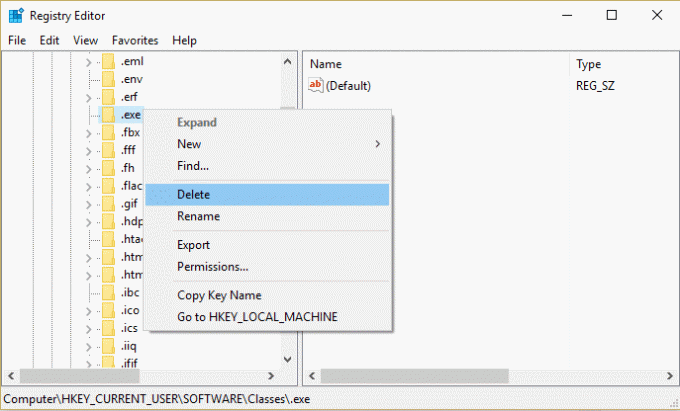
5.Encore une fois, dans le dossier Classes, localisez la sous-clé de registre 'fichiersec.’
6.Supprimez également cette clé de registre et cliquez sur OK.
7.Fermez l'Éditeur du Registre et redémarrez votre PC.
Recommandé pour vous:
- Correction de l'erreur 0x803F7000 du Windows Store dans Windows 10
- Impossible d'ouvrir les fichiers PDF dans Internet Explorer
- Résoudre un problème lors de la synchronisation de l'application de messagerie sous Windows 10
- Le correctif ne peut pas ouvrir vos dossiers de messagerie par défaut. La banque d'informations n'a pas pu être ouverte
ça y est tu as réussi Le correctif ne peut pas activer le code d'erreur du pare-feu Windows 0x80070422 mais si vous avez encore des questions concernant cet article, n'hésitez pas à les poser dans la section des commentaires.



